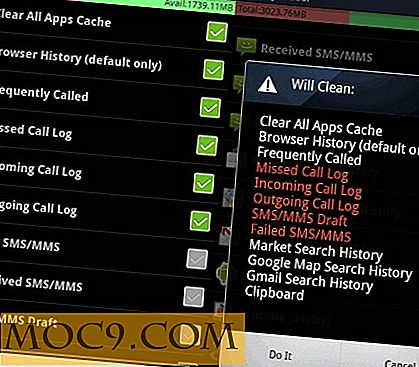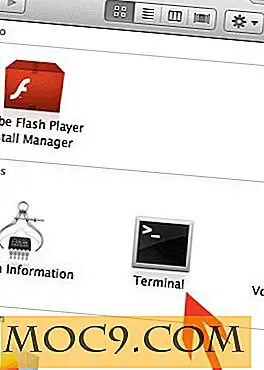Hoe Microsoft Outlook te versnellen
Microsoft Outlook kan trager worden door regelmatig gebruik en gegevensopslag. Het begint meer tijd te nemen om te starten, tussen mappen te navigeren of zelfs nieuwe e-mails te verzenden. Dit kan heel frustrerend zijn en je misschien zelfs dwingen alternatieven te zoeken, maar wacht even, er is nog steeds hoop.
Naarmate Microsoft Outlook meer gegevens opslaat, moet het alle gegevens verwerken tijdens het verwerken van uw opdrachten, wat leidt tot tragere verwerking. Om het te versnellen, moet je tijdens het verwerken obstakels voor Microsoft Outlook minimaliseren; hieronder zijn enkele manieren om dat te doen en Microsoft Outlook versnellen.
1. Auto-archiefmappen
De meest voorkomende fout die veel mensen maken, is het opslaan van duizenden e-mails en vermeldingen in de hoofdmap. Veel van de oude e-mails zijn niet dagelijks nodig, maar Outlook laadt ze nog steeds, wat leidt tot tragere verwerking. Als u alle oude e-mails archiveert, worden ze opgeslagen in een opgegeven externe map (kan op elk moment worden geopend) en worden niet verwerkt.
Als u een map wilt archiveren, klikt u met de rechtermuisknop op de map en selecteert u 'Eigenschappen' in het snelmenu. Ga nu naar het tabblad "AutoArchiveren" en selecteer de optie "Archiefitems in deze map." Na selectie klikt u op de knop "Standaardarchiefinstellingen ..." eronder om de instellingen aan te passen.


Hoewel de standaardinstellingen goed zijn, wilt u misschien aanpassen welke e-mails worden gearchiveerd. Outlook archiveert standaard e-mails die ouder zijn dan zes maanden; u kunt dat aanpassen aan uw behoeften. Voor een gemiddelde gebruiker zouden e-mails ouder dan twee maanden moeten zijn. Klik nu op "OK" om uw instellingen te bevestigen en Outlook archiveert die map.

2. Schakel invoegtoepassingen uit / verwijder deze
Het lijkt misschien nogal een basis ding om te doen; immers, het verwijderen van extra programma's die tegelijkertijd werken, zou de zaken absoluut moeten versnellen. Het is echter erg belangrijk, niet omdat je wat snelheid kunt bereiken door minder belangrijke invoegtoepassingen uit te schakelen, maar ook omdat je schaduwrijke invoegtoepassingen verwijdert. Sommige schaduwrijke programma's kunnen sluipen in Outlook waardoor het langzaam of onbetrouwbaar wordt. Dus het verwijderen / uitschakelen van invoegtoepassingen die minder belangrijk zijn of die u niet kunt identificeren, moet het overzichtelijker maken.
Om de invoegtoepassingen-pagina in Outlook 2007 te openen, klikt u op "Vertrouwenscentrum" in de optie "Extra" en vervolgens op "Add-ins". In versies na Outlook 2007 kunt u deze optie vinden onder "Bestand -> Opties -> Add-ins. "Klik hier op" Go "terwijl het vervolgkeuzemenu is ingesteld op" COM-invoegtoepassingen ".


U ziet alle invoegtoepassingen geïnstalleerd; schakel gewoon de selectievakjes uit die u wilt uitschakelen of gebruik de knop "Verwijderen" aan de rechterkant om een specifieke invoegtoepassing te verwijderen.

3. Houd Outlook bijgewerkt
Outlook-updates zijn beschikbaar naast Windows-updates. Zorg ervoor dat u alle Outlook-updates installeert en dat deze altijd up-to-date blijven. Microsoft kan patches pushen die snelheidsproblemen oplossen of bugs oplossen.
4. Compact PST-bestand
Wanneer u Outlook gebruikt en gegevens opslaat, blijft het PST-bestand toenemen. Zelfs wanneer u gegevens verwijdert, blijft de PST-bestandsgrootte mogelijk hetzelfde. Dit leidt tot vertraging in Outlook omdat het een groter PST-bestand zal moeten verwerken, dus het comprimeren van het PST-bestand zal zeker helpen om het tempo op te trekken.
Om het PST-bestand te comprimeren, gaat u naar "Accountinstellingen" onder de "Tools" -optie in Outlook 2007 en de "Bestand" -optie in de versies erna.

Klik in de accountinstellingen op "Gegevensbestanden" en klik vervolgens op "Instellingen" terwijl een PST-bestand is geselecteerd. Klik nu in het volgende dialoogvenster op "Nu comprimeren" en de verwerking begint.


5. Schakel RSS-feed uit
Standaard haalt Outlook de RSS-feed op uit Internet Explorer om toe te voegen aan de Outlook-client. Dit kan dingen behoorlijk zwaar maken als je veel feeds ontvangt. U kunt deze handige functie uitschakelen om de dingen minder stikken in Outlook.
Om de RSS-feed uit te schakelen, gaat u naar 'Opties' en klikt u vervolgens op 'Geavanceerde opties'.


Schakel hier de optie "RSS-feeds synchroniseren met de algemene feedlijst" uit om de RSS-feedfunctie uit te schakelen. Het wordt ook aanbevolen om alle niet-vereiste feeds die zijn opgeslagen in Outlook te verwijderen door naar de "Accountinstellingen" te gaan.

Conclusie
De bovenstaande methoden zijn misschien niet in staat om uw Outlook-ervaring perfect te maken, maar u moet een aanzienlijke toename in snelheid zien. Ze zijn ook vrij eenvoudig te volgen en vereisen geen speciale software of hacks. Kent u andere coole trucs om Microsoft Outlook te versnellen? Deel in de reacties hieronder.